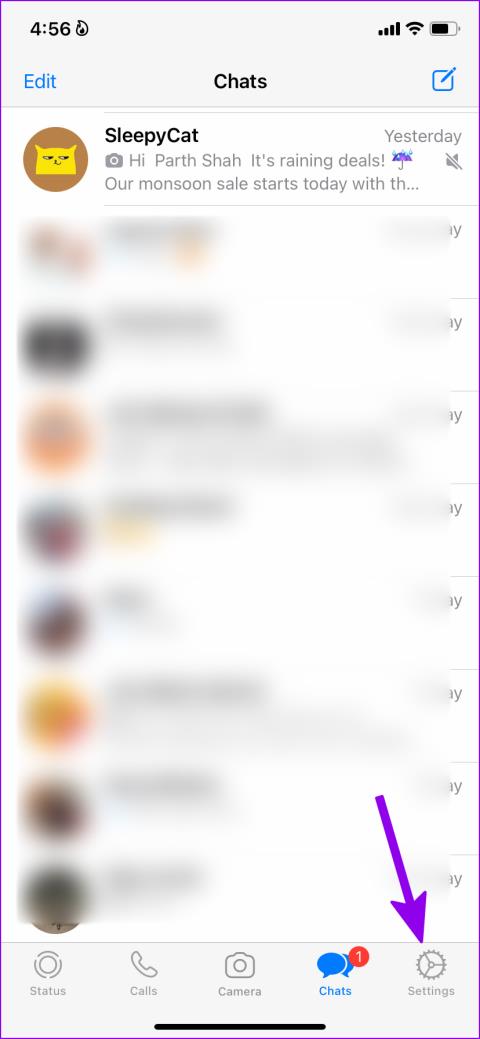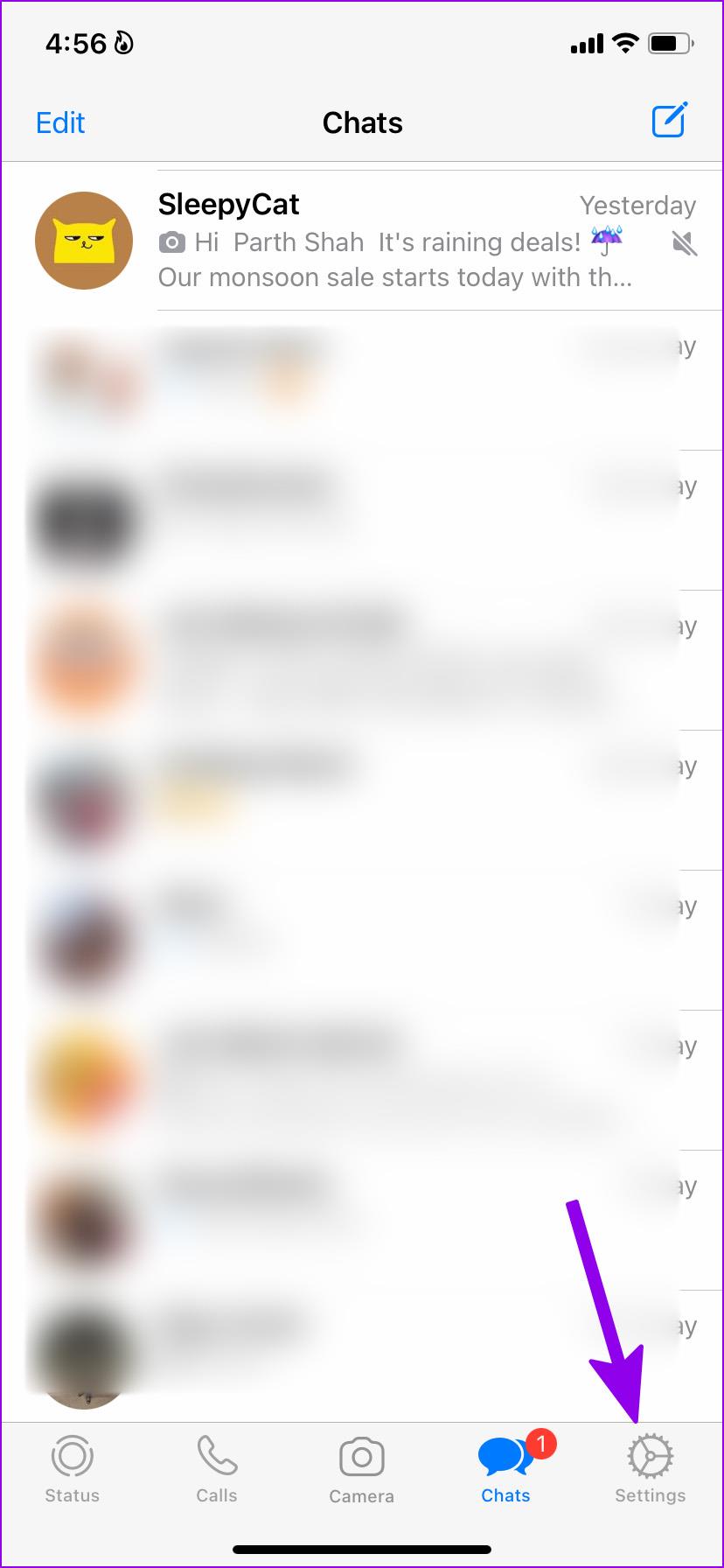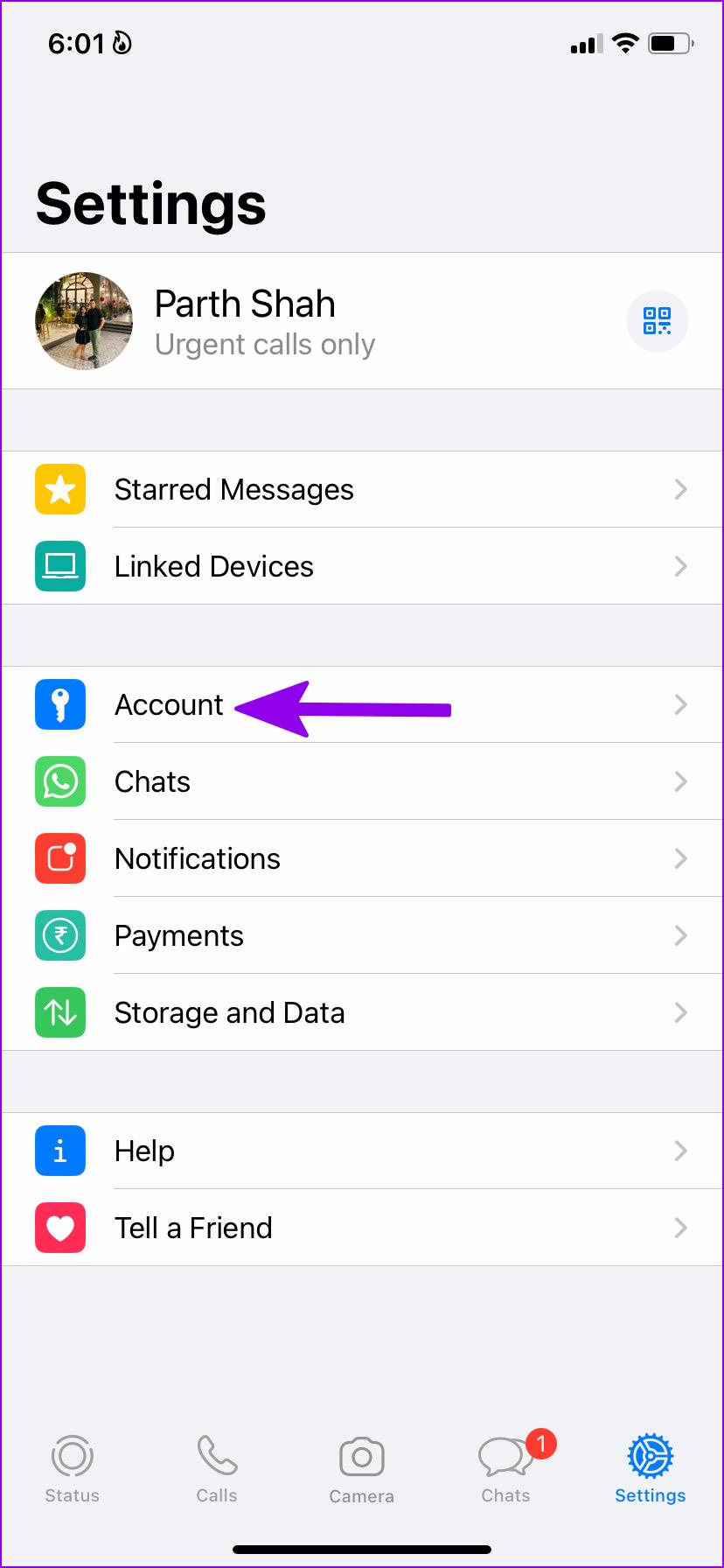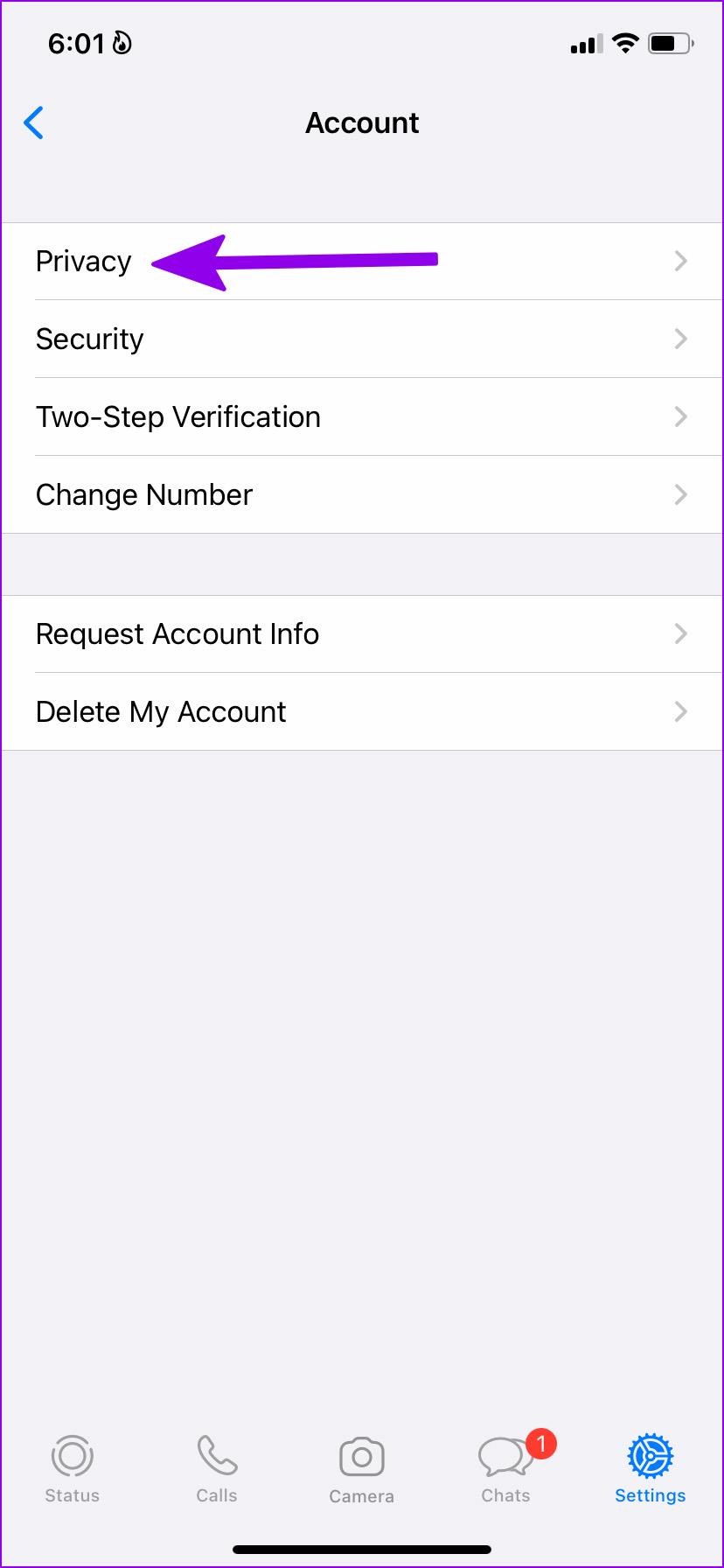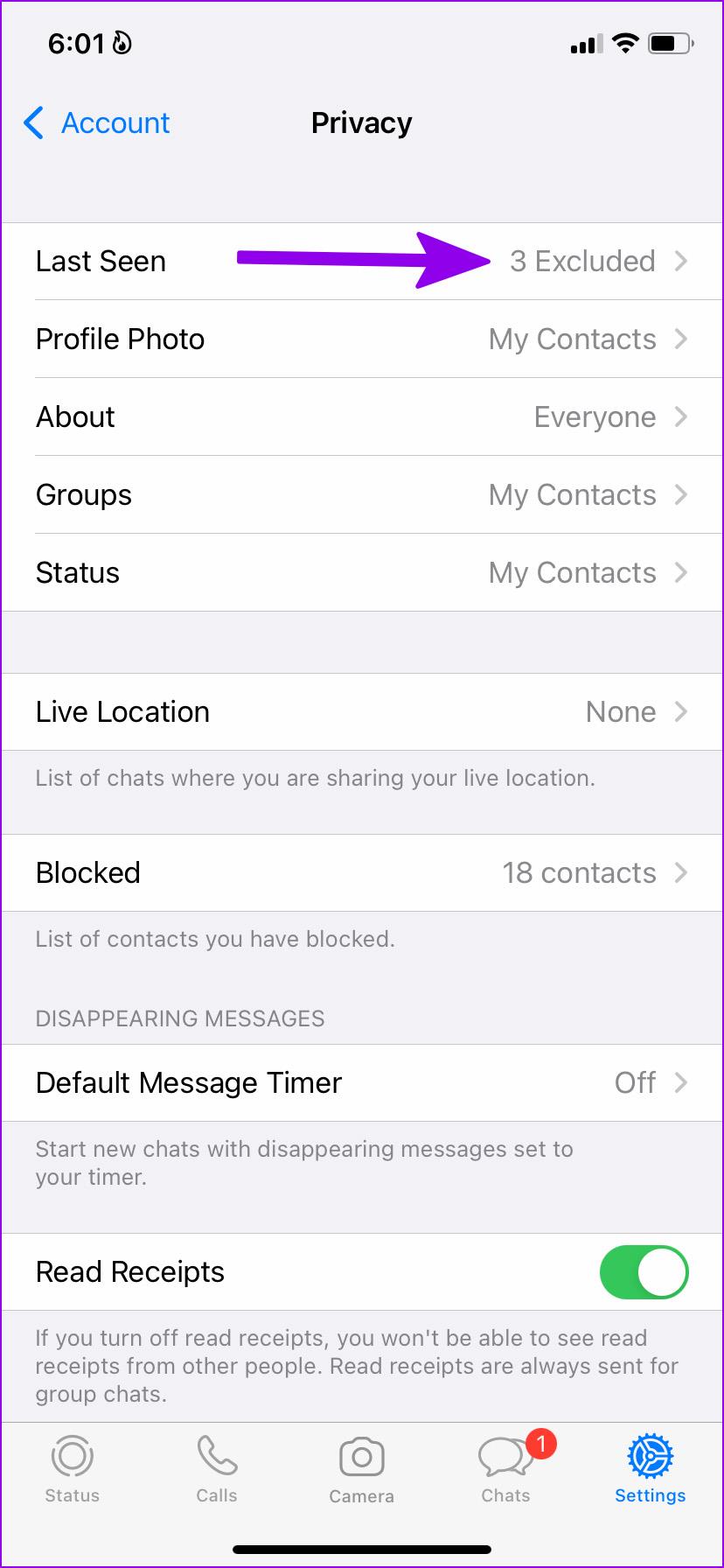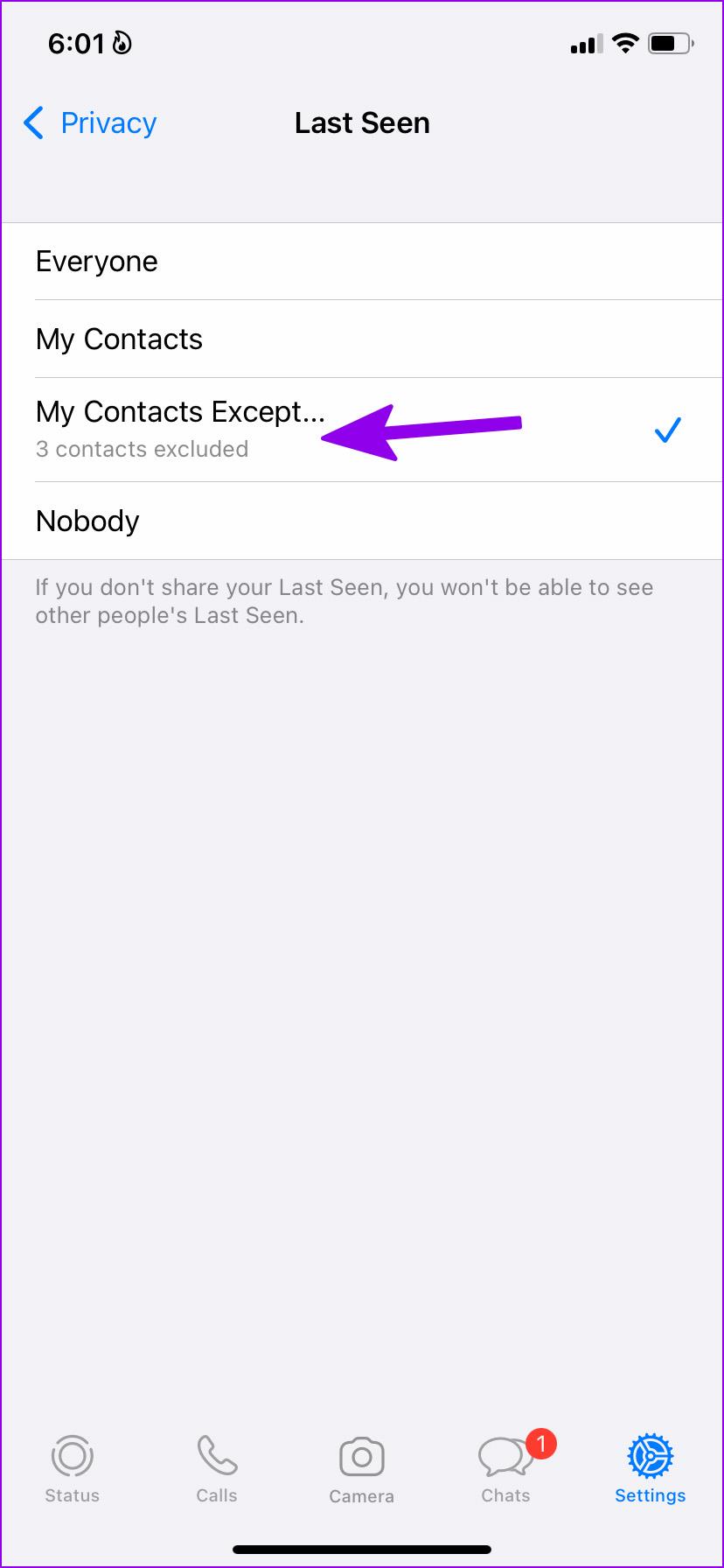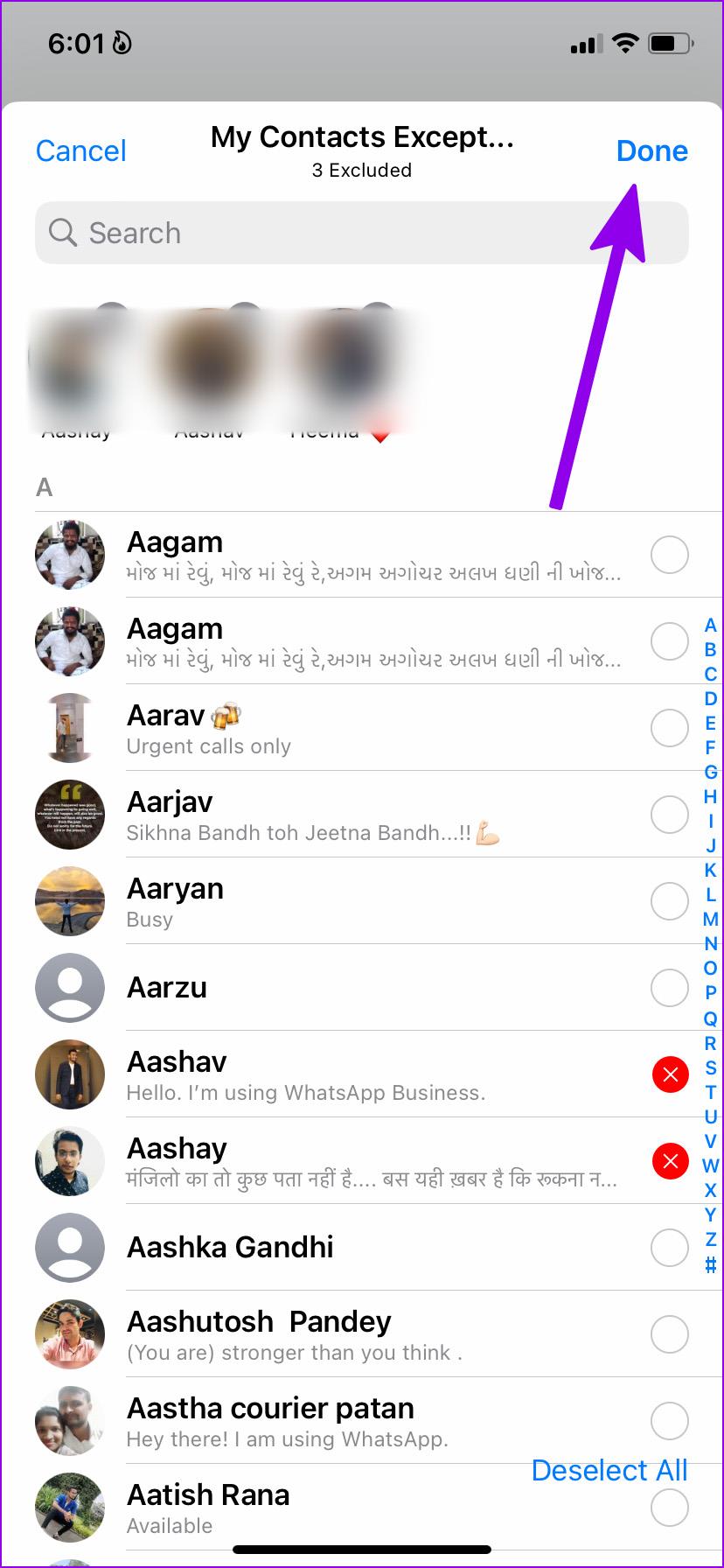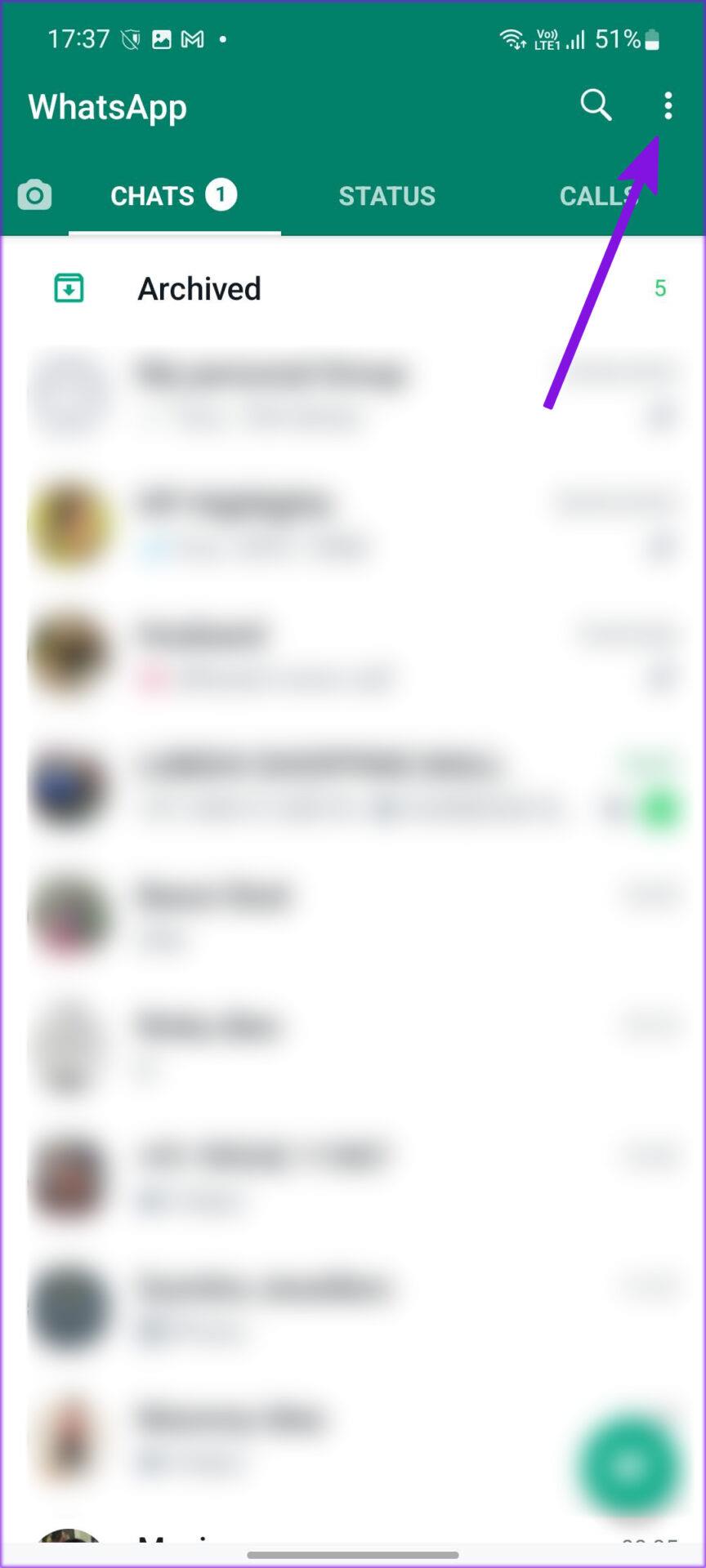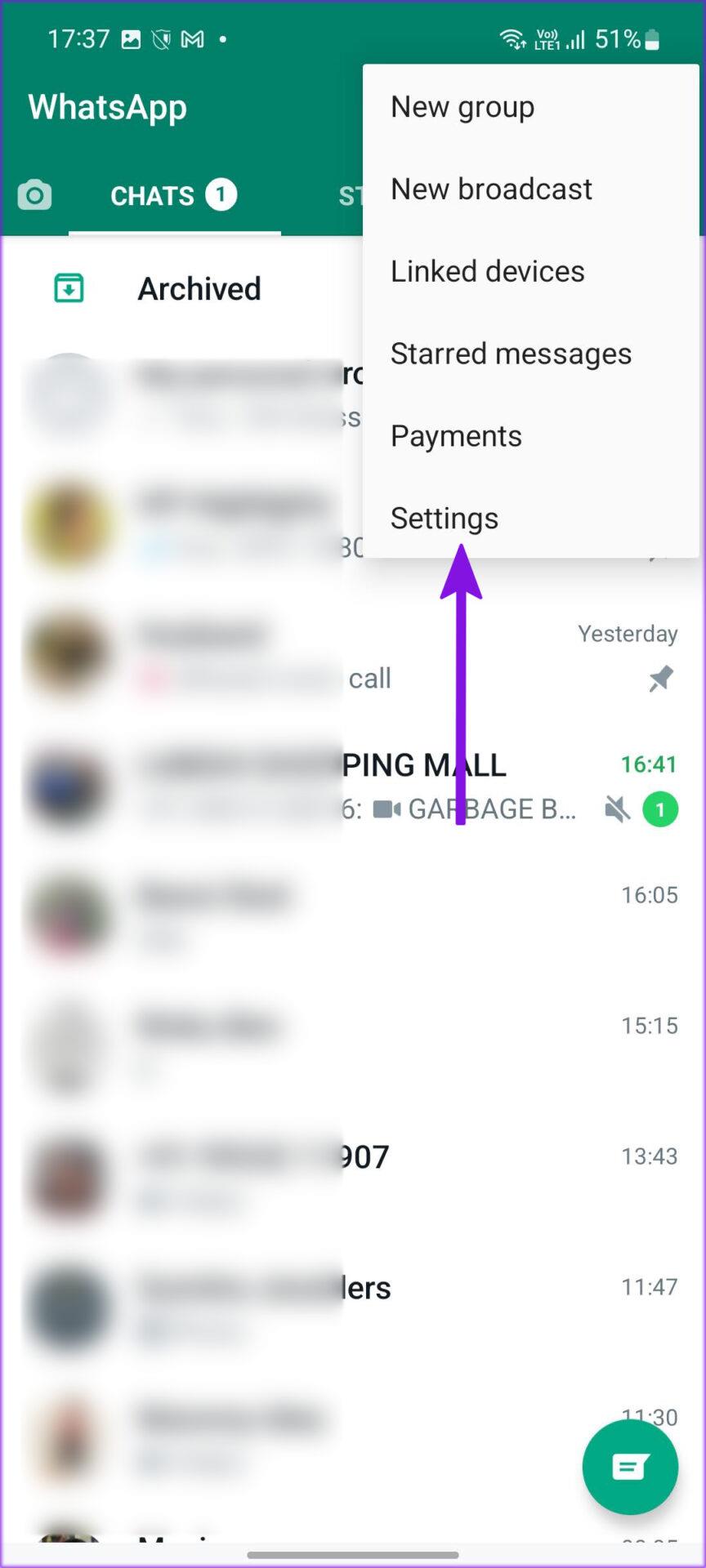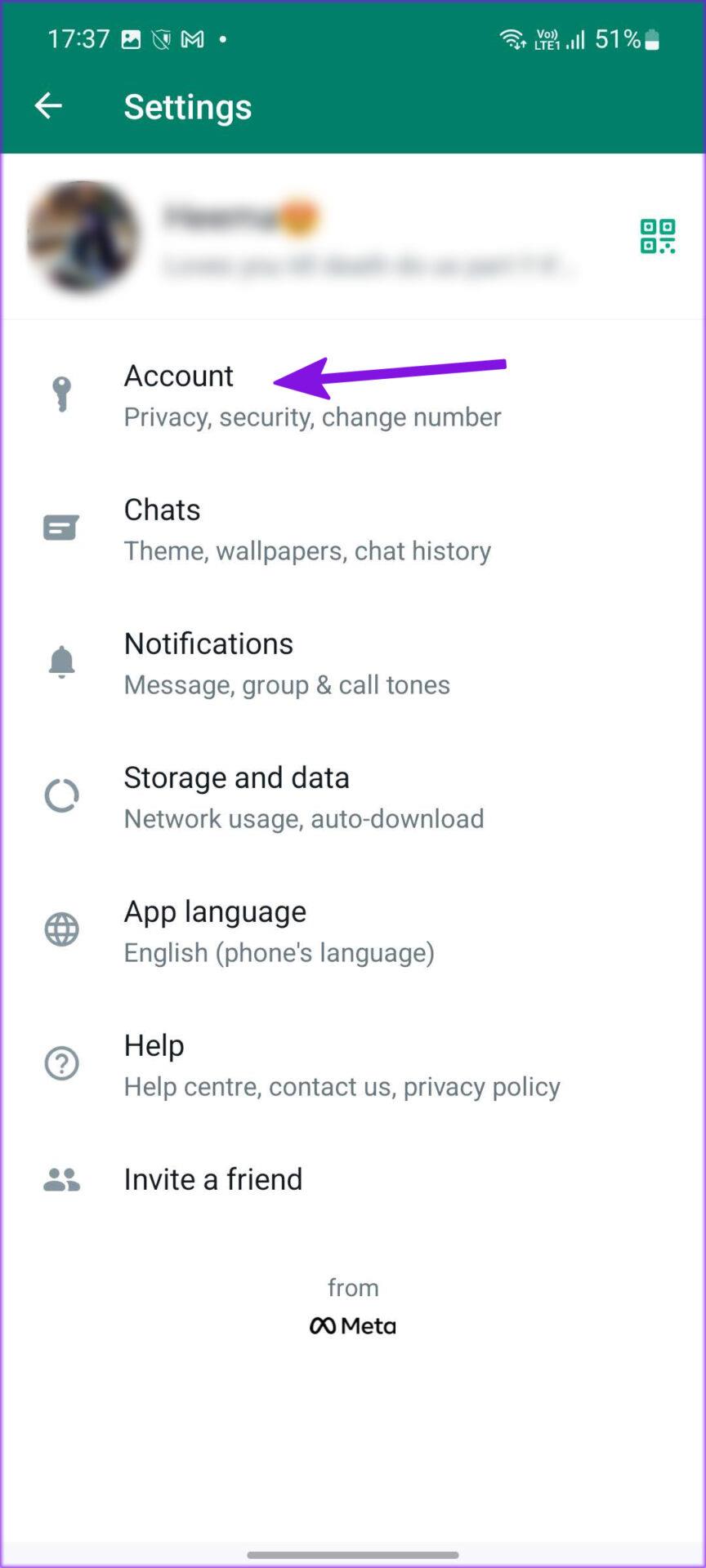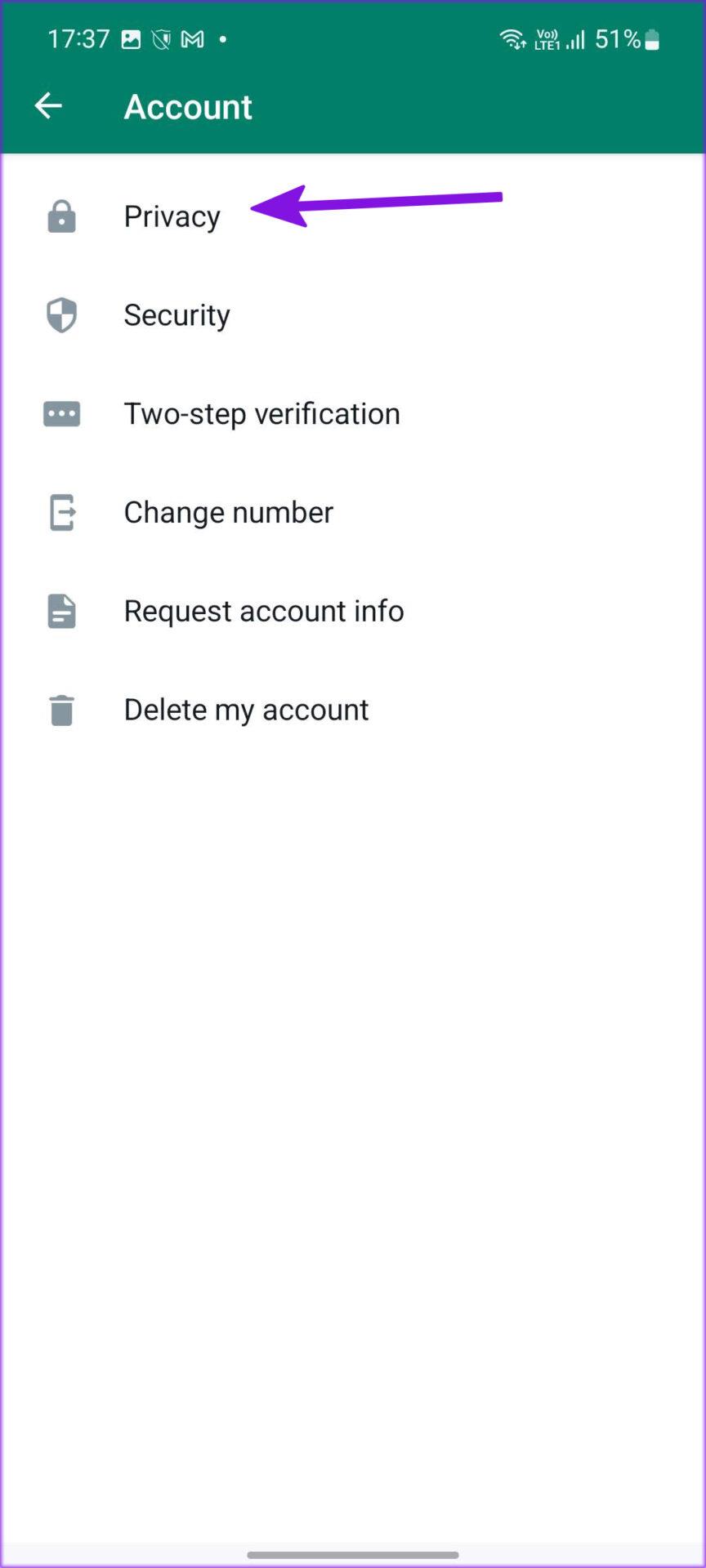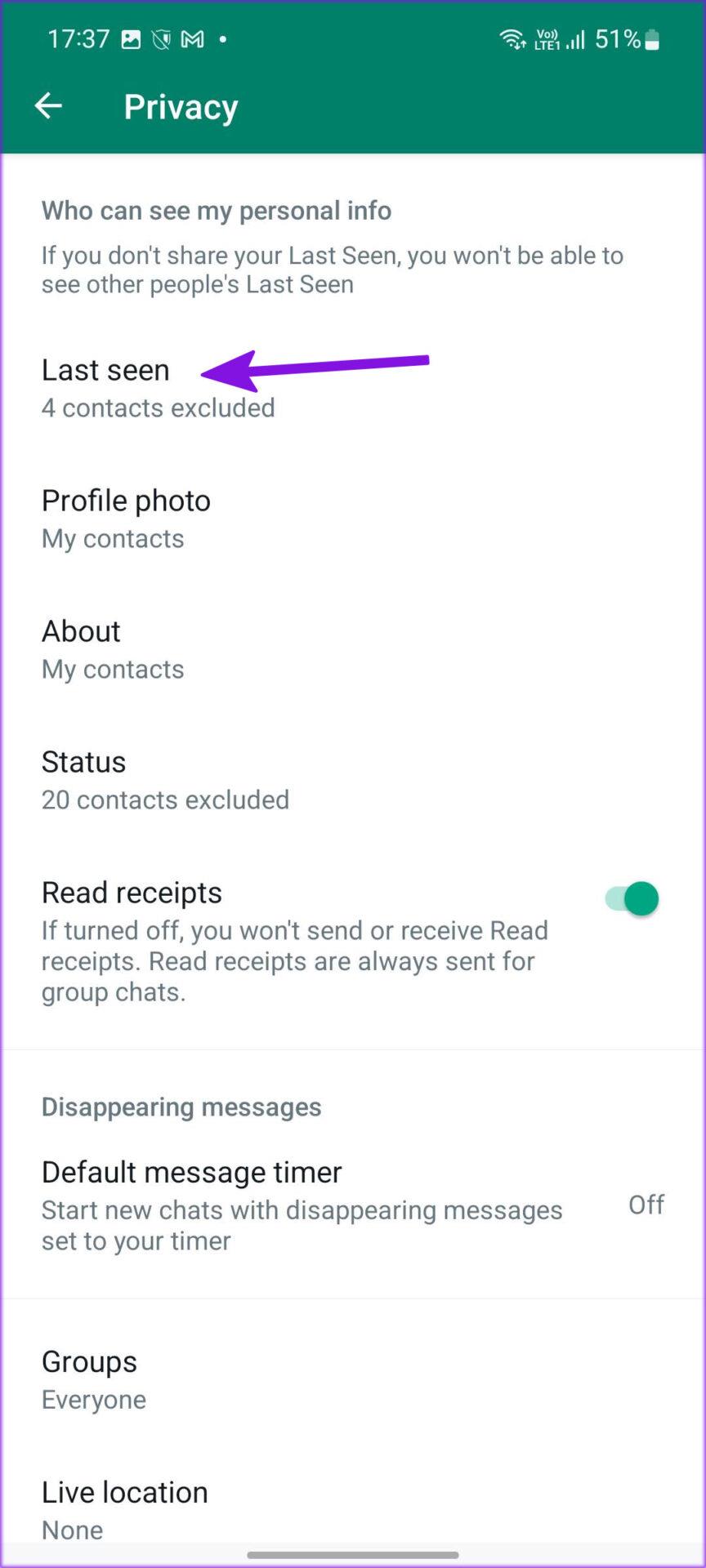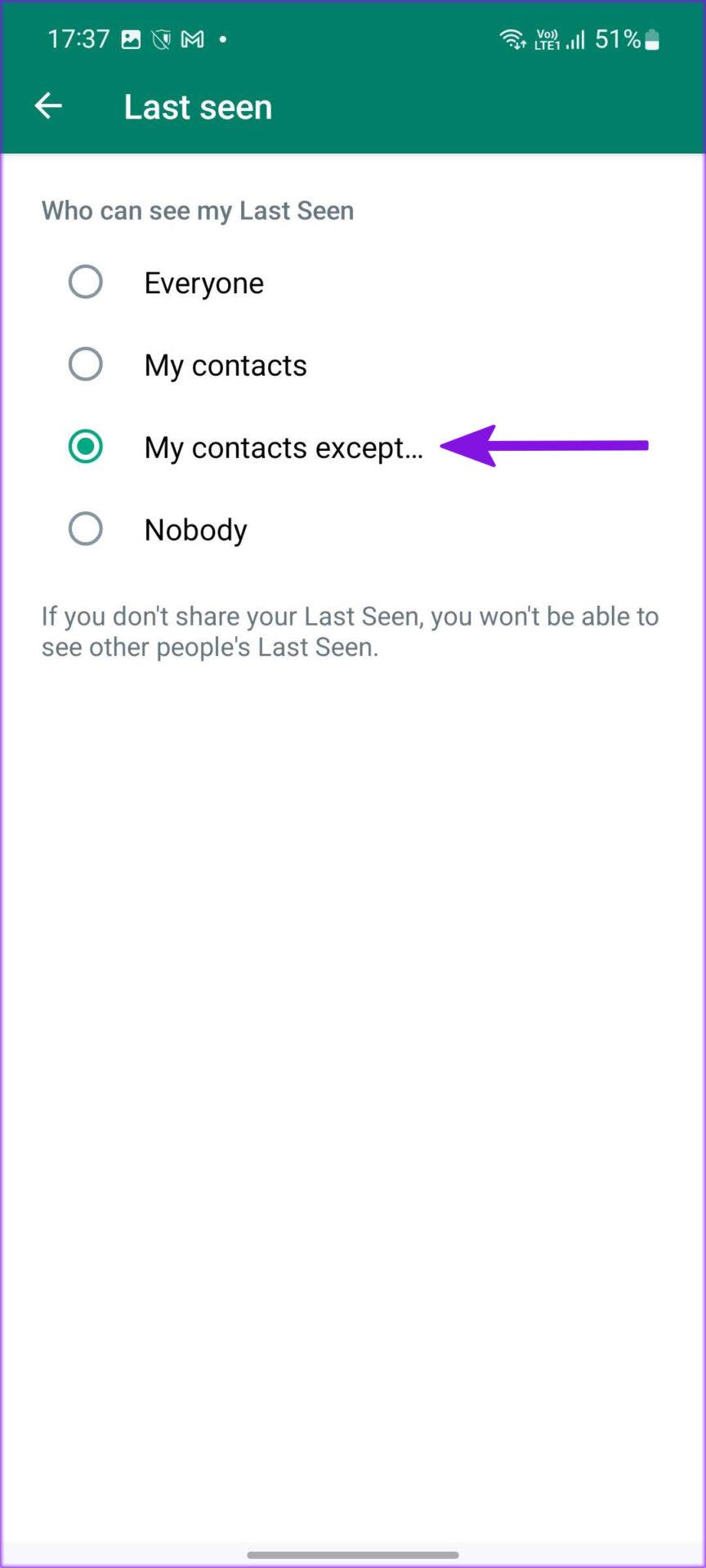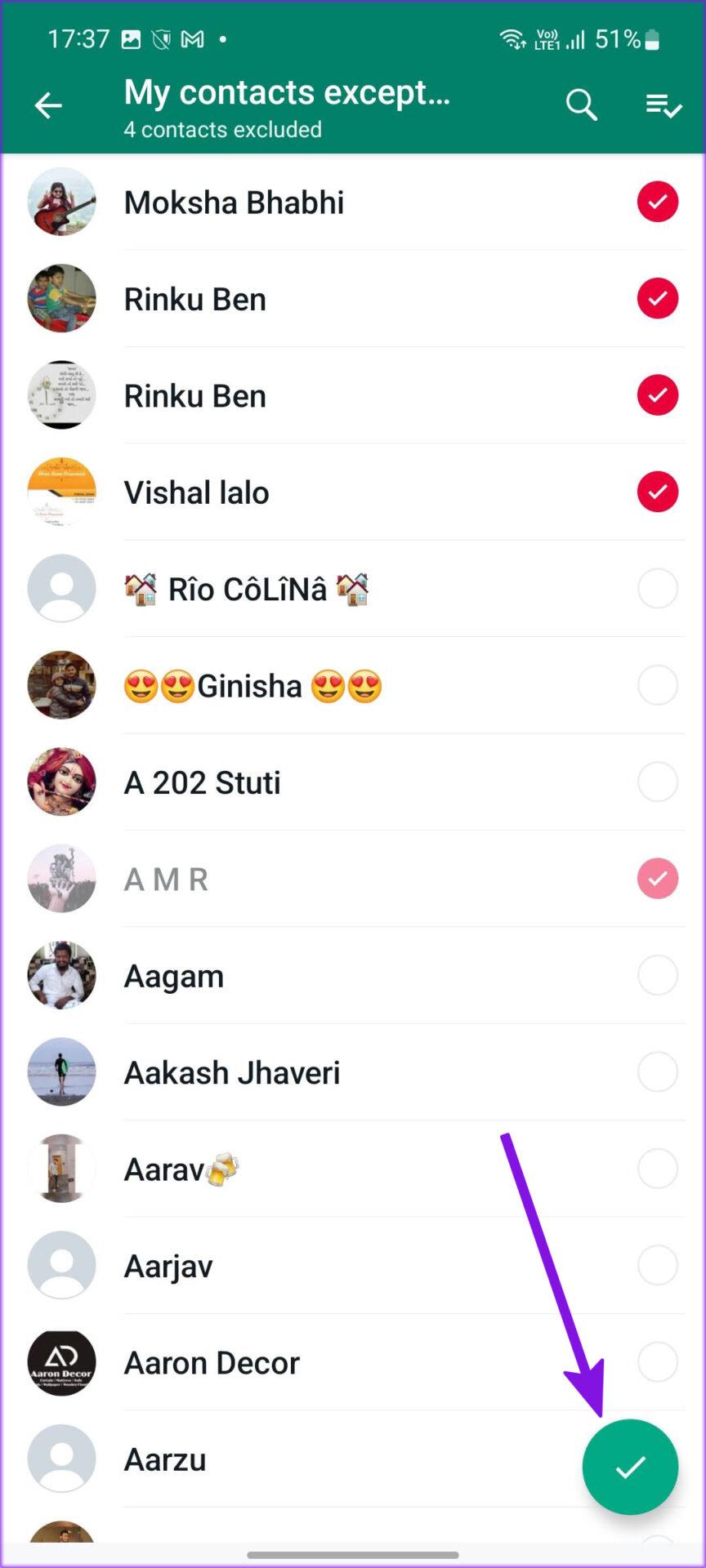WhatsApp の新しいプライバシー ツールのおかげで、最後に夜遅くに見たことを友人や家族に説明する必要はもうありません。 WhatsApp の特定の連絡先から最後に見た相手を非表示にできるようになりました。以前は、最後に見たものを全員と共有する、誰とも共有しない、または連絡先のみと共有するオプションがありました。選択した迷惑な連絡先から同じものを非表示にする機能がありませんでした。同社はついに競合他社に追いつき、ユーザーが最後のオンライン状態を隠すことができるようになりました。

おせっかいな連絡先が WhatsApp でのあなたの深夜の存在について尋ねてきた場合、いつでも連絡先リストからその連絡先を削除し、最後に見たステータスの共有を停止することができます。しかし、それは理想的な解決策ではありません。代わりに、以下の手順を使用して、WhatsApp で選択した連絡先からの表示を非表示にすることができます。
WhatsApp で特定の連絡先から最後に見た人を非表示にするとどうなるか
あなたがオンラインにいた時間を他の人が閲覧できないようにする唯一の方法は、「最後に見た時間」に別のオプションを選択することです。すべての連絡先から非表示にするか、連絡先を選択するかを選択できます。ただし、すべてのユーザーに対して非表示にすることを選択した場合は、連絡先リストに載っていない人であっても、最後に WhatsApp でオンラインだったときは誰も非表示にすることができます。
WhatsApp の基本的な機能の 1 つは、最終確認日時ステータスを非表示にすると、連絡先についても同じステータスを表示できなくなることです。ただし、連絡先とあなたは、オンラインの場合にのみ、タイムスタンプが付加されずにお互いのオンライン ステータスを表示できます。 [最終確認日時] ステータスを非表示にしても、WhatsApp の他の機能には影響しません。連絡先はあなたの WhatsApp ステータスや WhatsApp ストーリーを表示したり、音声/ビデオ通話やテキスト メッセージを直接送信したりすることもできます。WhatsApp ストーリーを特定の連絡先から非表示にしたい場合は、専用ガイドを確認してください。
あなたがオンラインだった時間について人々があなたを煩わさないようにするために、その人をブロックすることもできます。そうすれば、その人はあなたの最終確認日時ステータスや WhatsApp ステータスを確認したり、WhatsApp であなたに電話をかけたり、テキストメッセージを送ったりすることができなくなります。
iPhone用WhatsApp
WhatsApp の iPhone には、特定の連絡先から最後に見た連絡先を非表示にするオプションが設定メニューに埋め込まれています。変更を加えるには、以下の手順を実行してください。
ステップ 1: iPhone で WhatsApp を開きます。
ステップ 2:右下隅にある設定歯車をタップします。
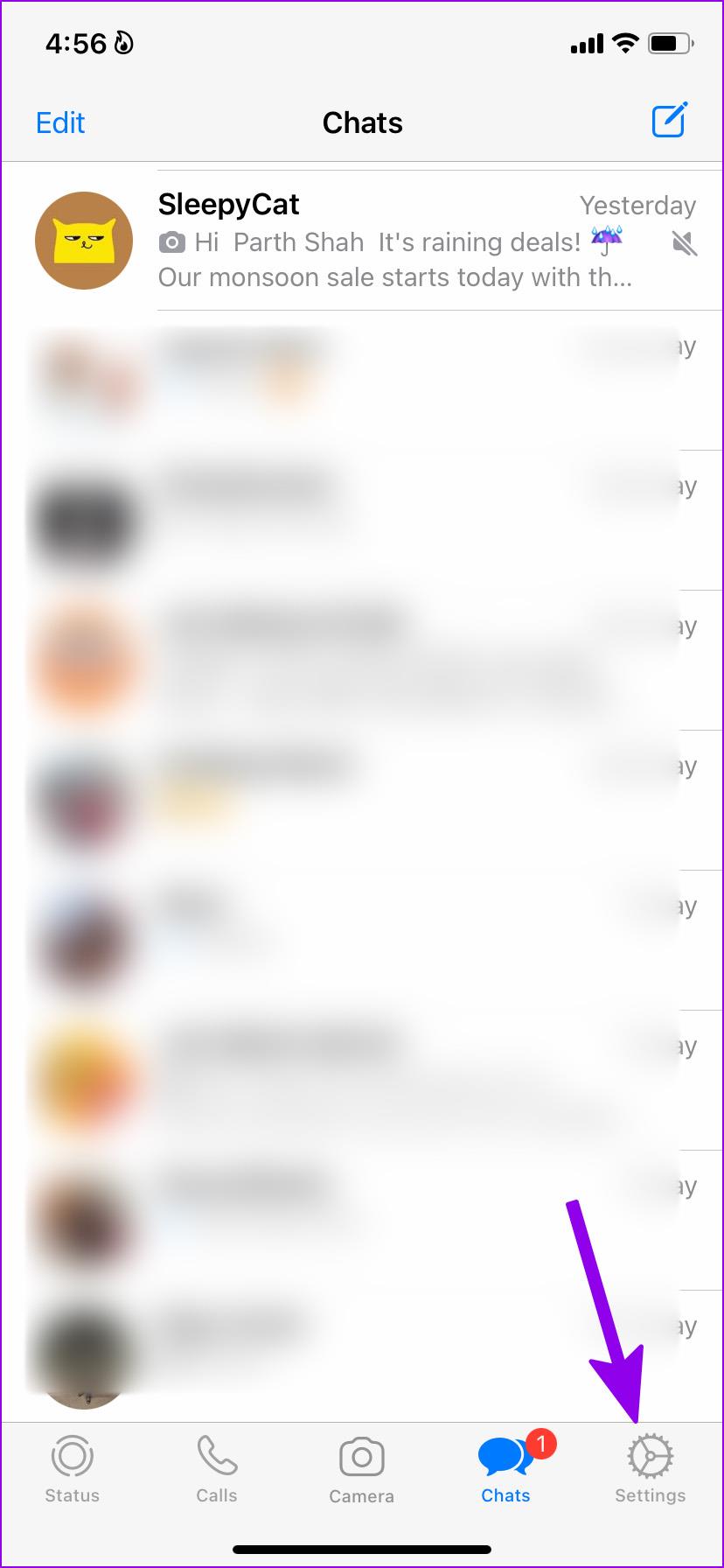
ステップ 3: [アカウント] メニューを選択します。
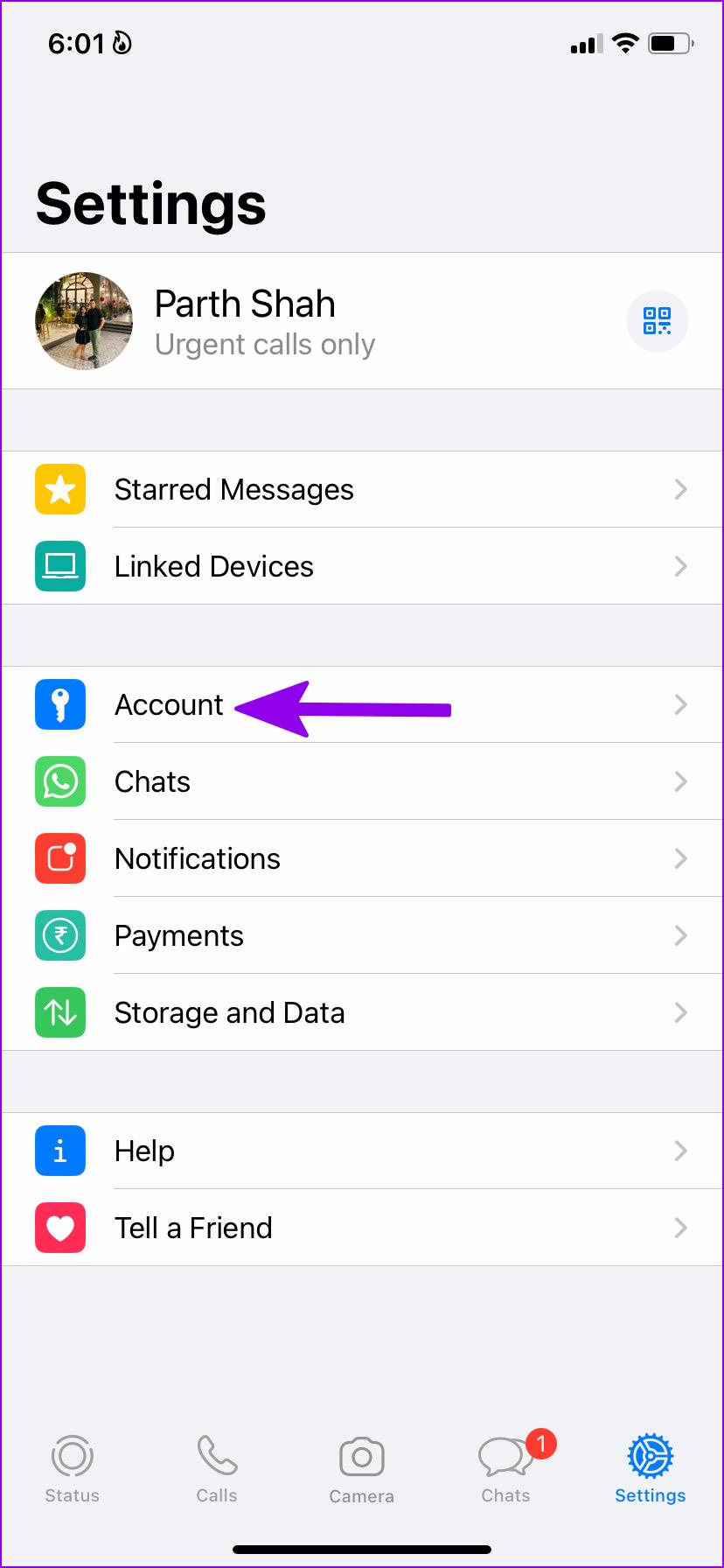
ステップ 4: [プライバシー] をタップします。
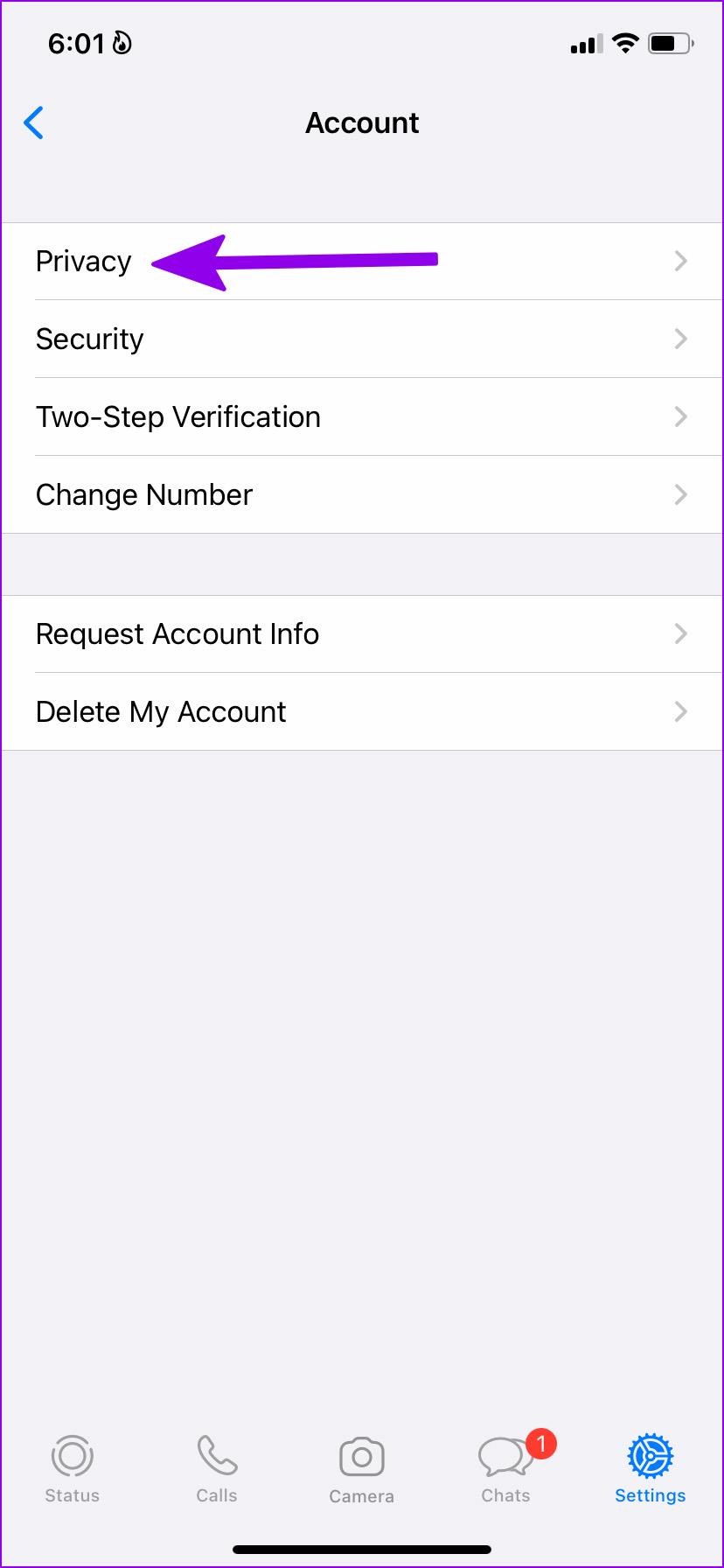
ステップ 5: [最後に見たもの] を選択します。そこには 4 つのオプションが表示されます。
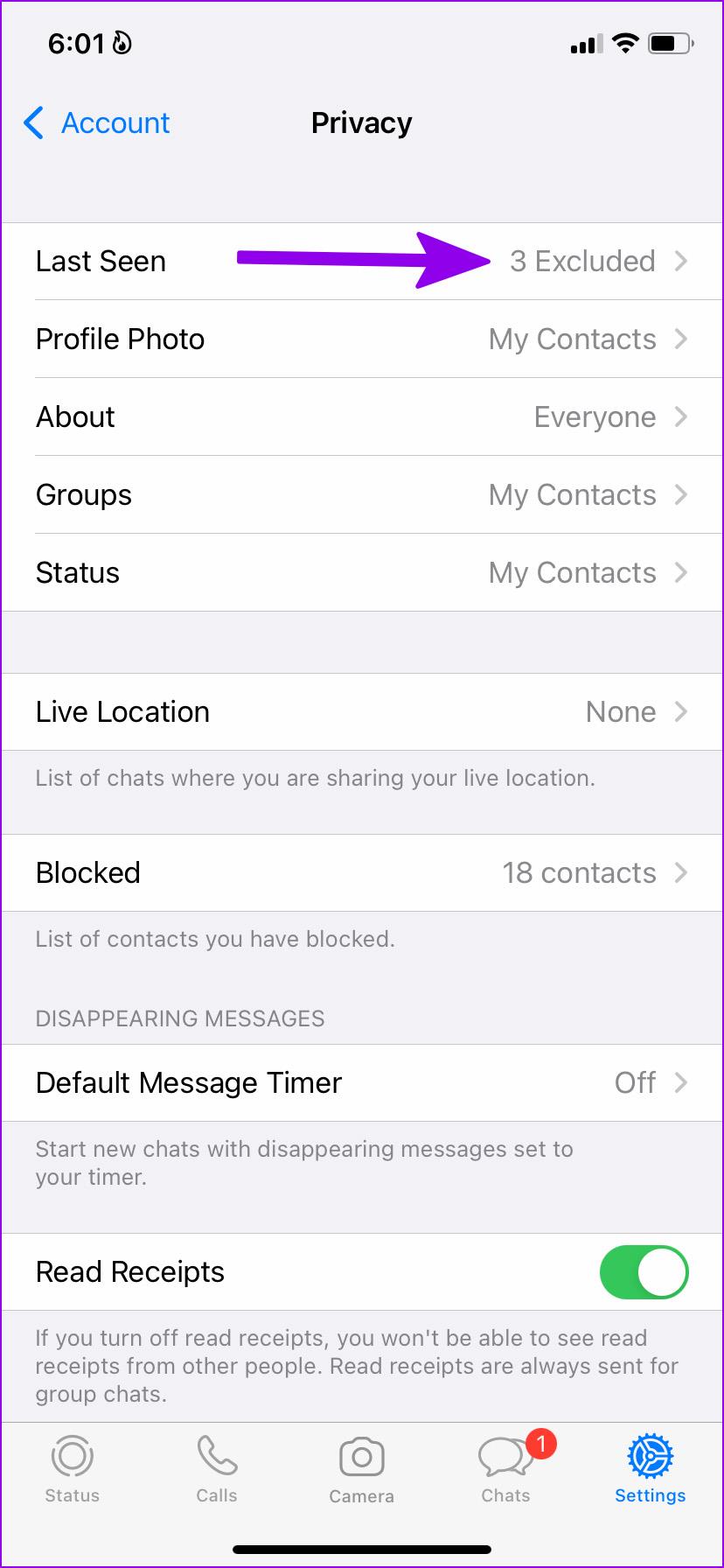
- 全員:最後に見たステータスを全員 (連絡先リストに含まれていない人も含む) と共有します。プライバシーの観点から、このオプションは避けることを強くお勧めします。
- 私の連絡先:ほとんどのユーザーはこのオプションを使用します。最後に見た内容を連絡先とのみ共有します。
- 私の連絡先を除く:特定の連絡先から最後に見た連絡先を非表示にします。
- 誰も:あなたの最後に見たステータスを誰も見ることができません。
ステップ 6: [連絡先以外] をタップします。
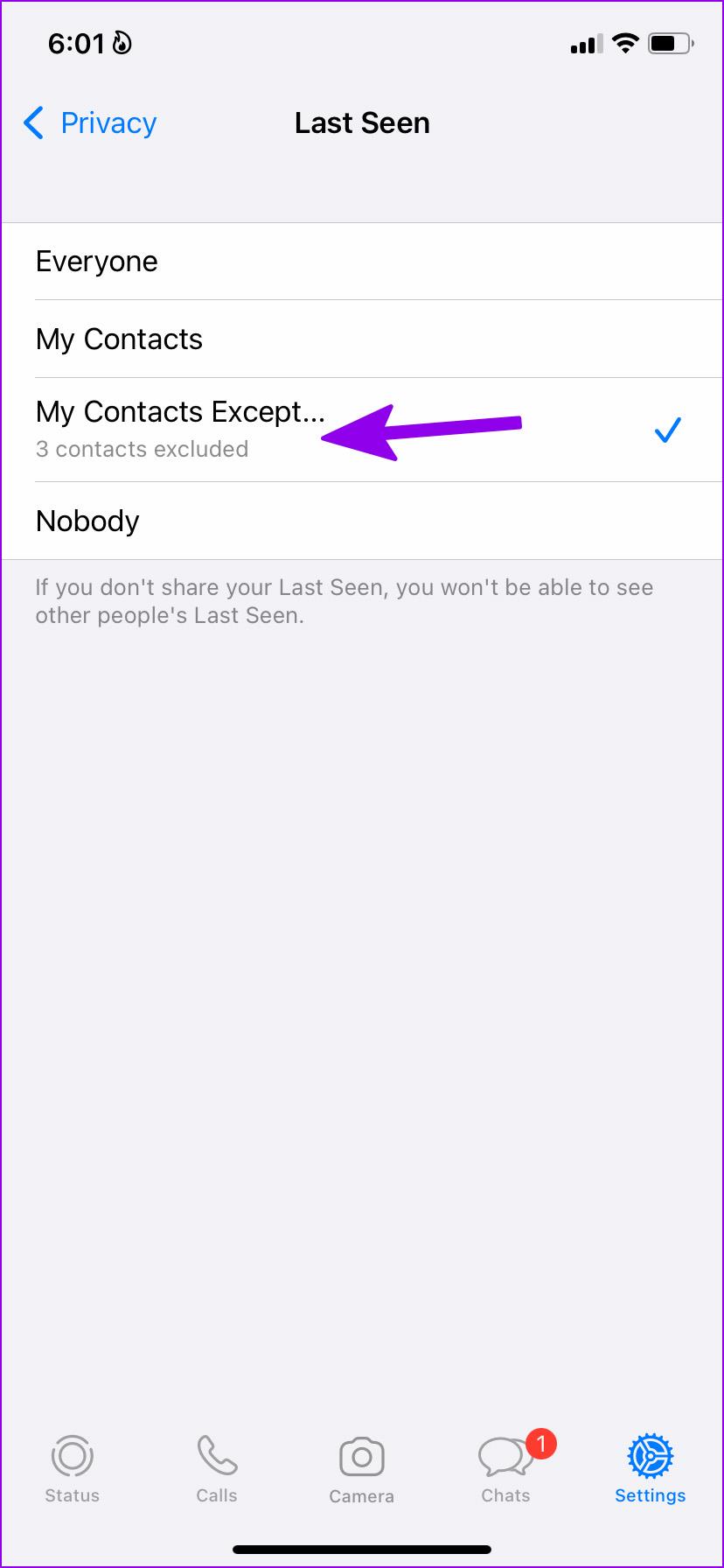
ステップ 7: WhatsApp の連絡先リストが開きます。
ステップ 8:最後に見た相手を非表示にしたい連絡先の横にあるラジオ ボタンをタップします。
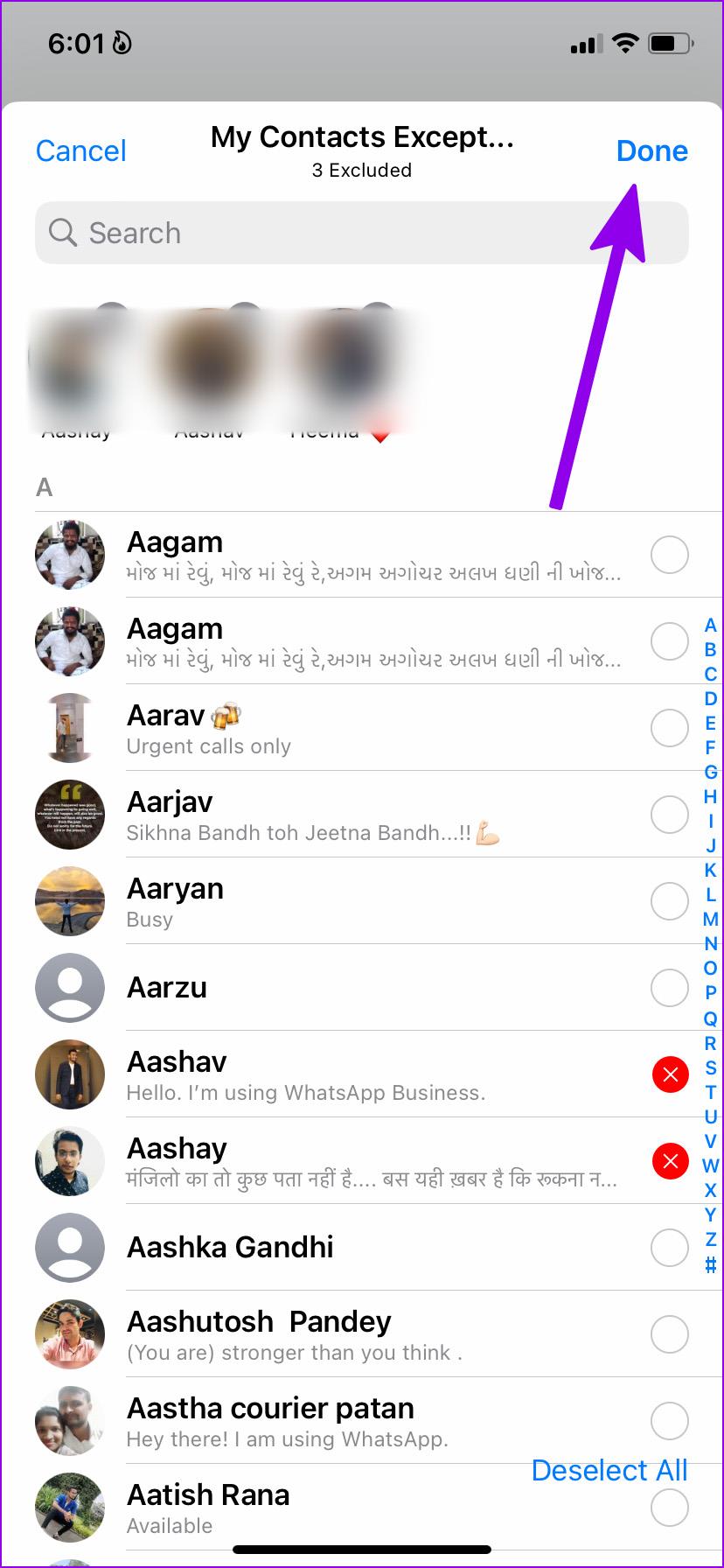
ステップ 9:右上隅にある [完了] ボタンを押して、連絡先が WhatsApp で最後に見たものを表示できないことを選択します。
その後、あなたの連絡先は誰もあなたの最終確認日時ステータスを確認できなくなります。この設定の裏返しとして、最終確認日時ステータスも確認できなくなります。
Android 用 WhatsApp で選択した連絡先から最後に見た連絡先を非表示にすることができます。
Android 用 WhatsApp
Android 用 WhatsApp は、iPhone 用の公式アプリとは異なるインターフェイスを提供します。したがって、設定の場所は異なりますが、オプションの名前は同じままです。変更を加えるには、以下の手順に従ってください。
ステップ 1: Android で WhatsApp を開きます。
ステップ 2:右上隅にある 3 点メニューをタップします。
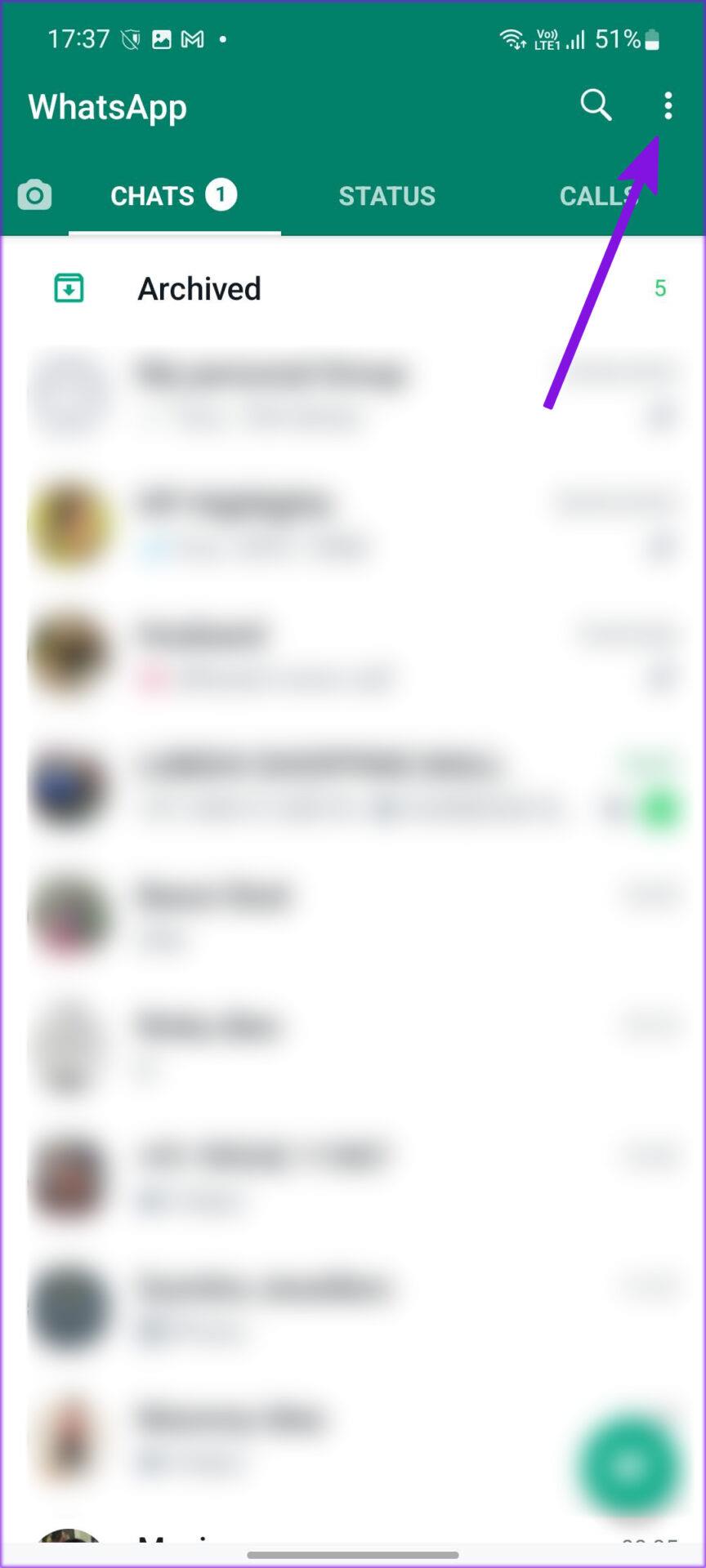
ステップ 3: [設定] メニューを開きます。
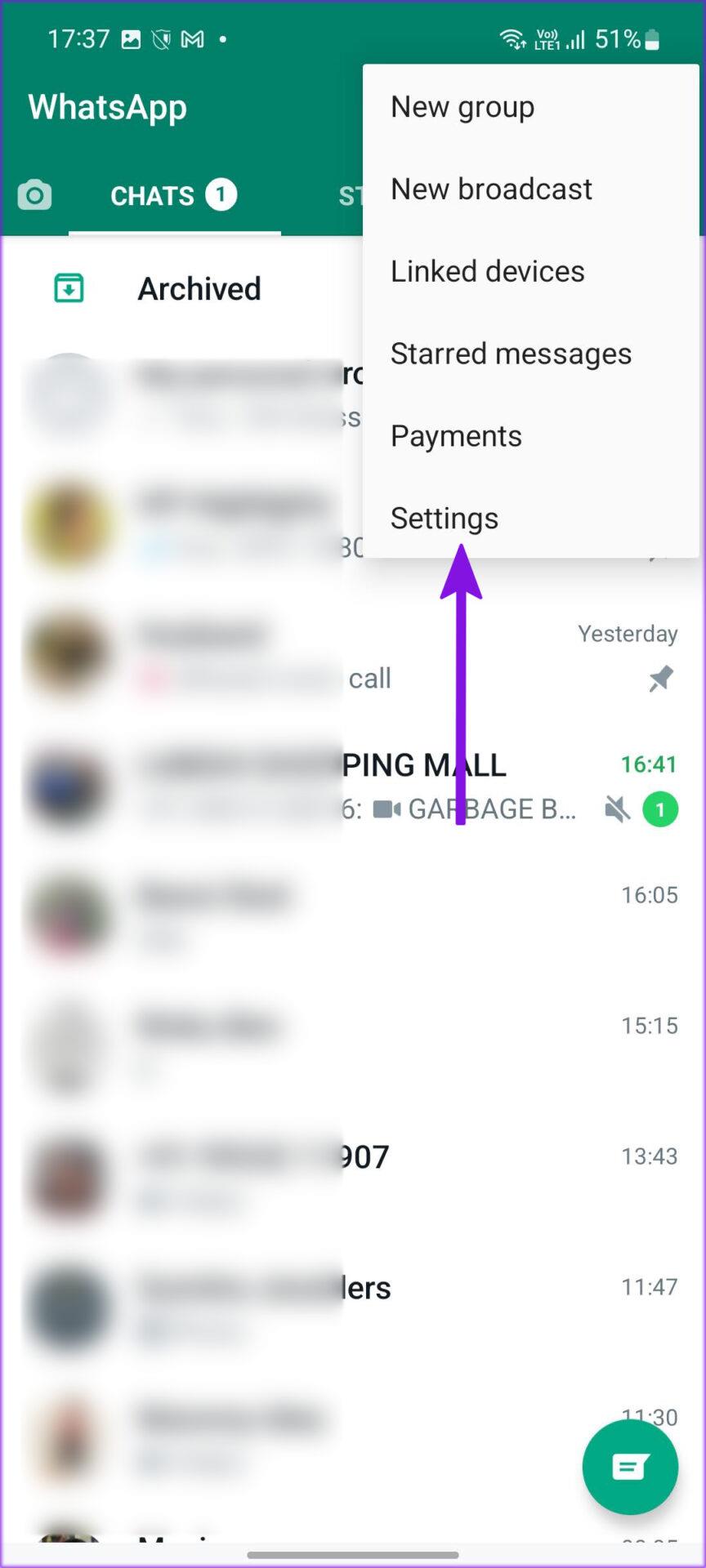
ステップ 4:「アカウント」をタップします。
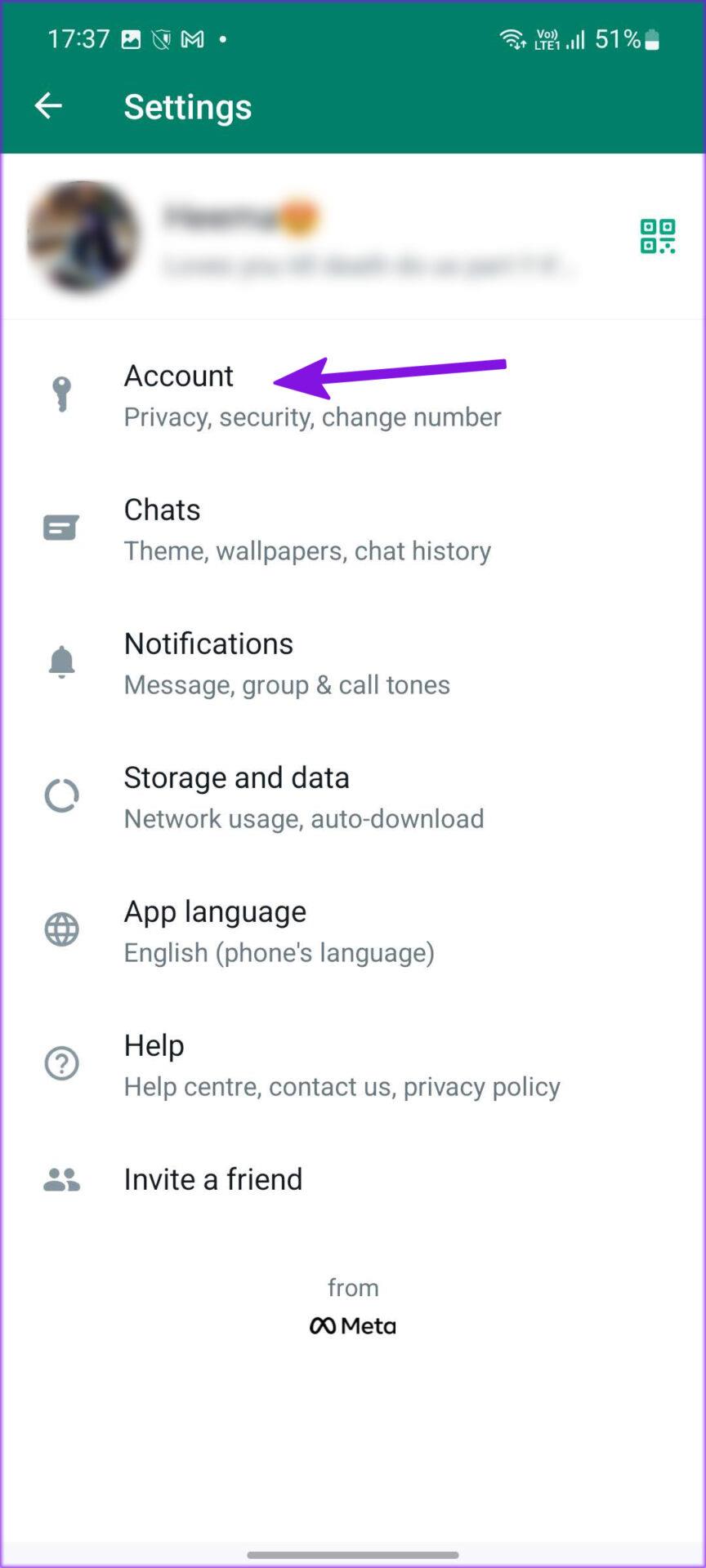
ステップ 5: [プライバシー] を選択します。
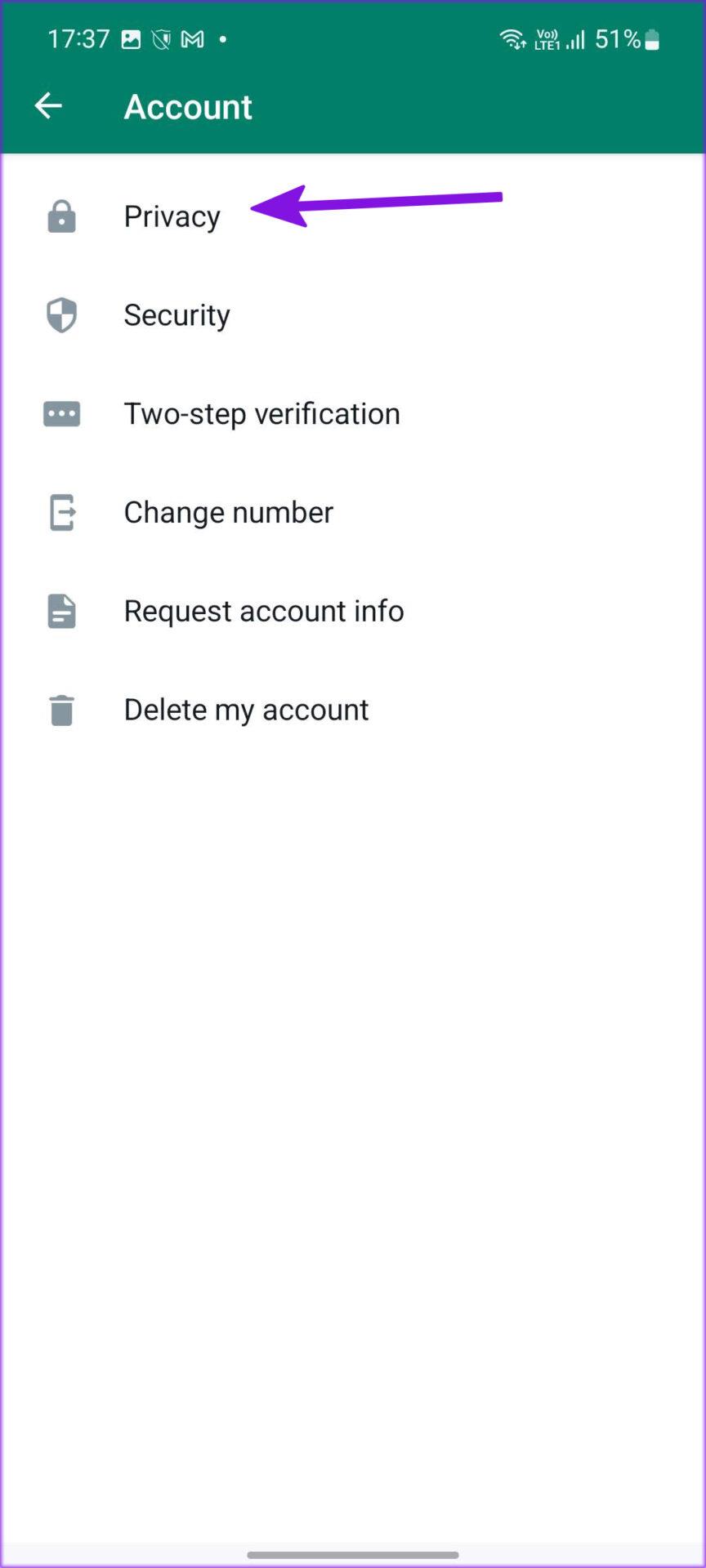
ステップ6:「最後に見た」をタップします。
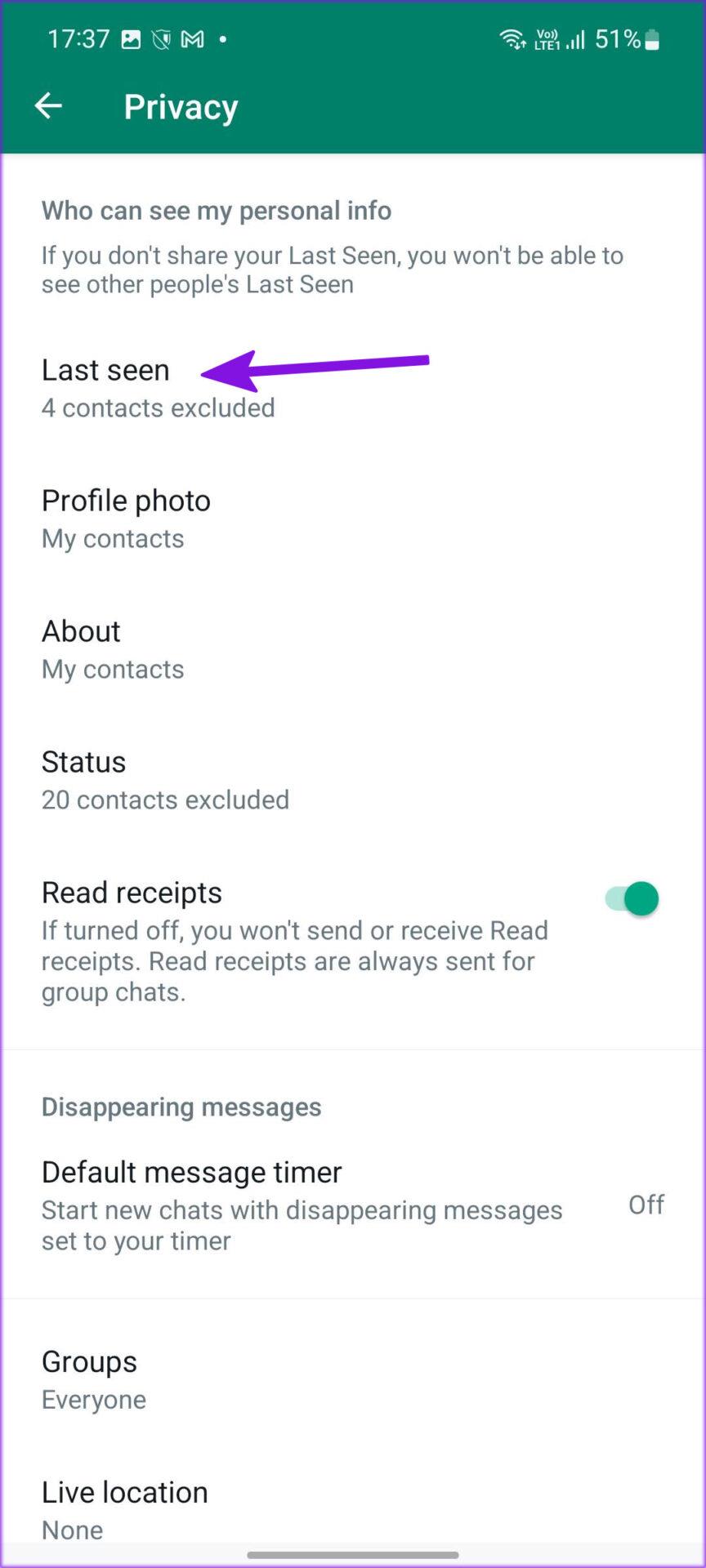
ステップ 7: 4 つのおなじみのオプション (上で説明したもの) から選択できることがわかります。
ステップ 8: [連絡先以外] の横にあるラジオ ボタンをタップします。
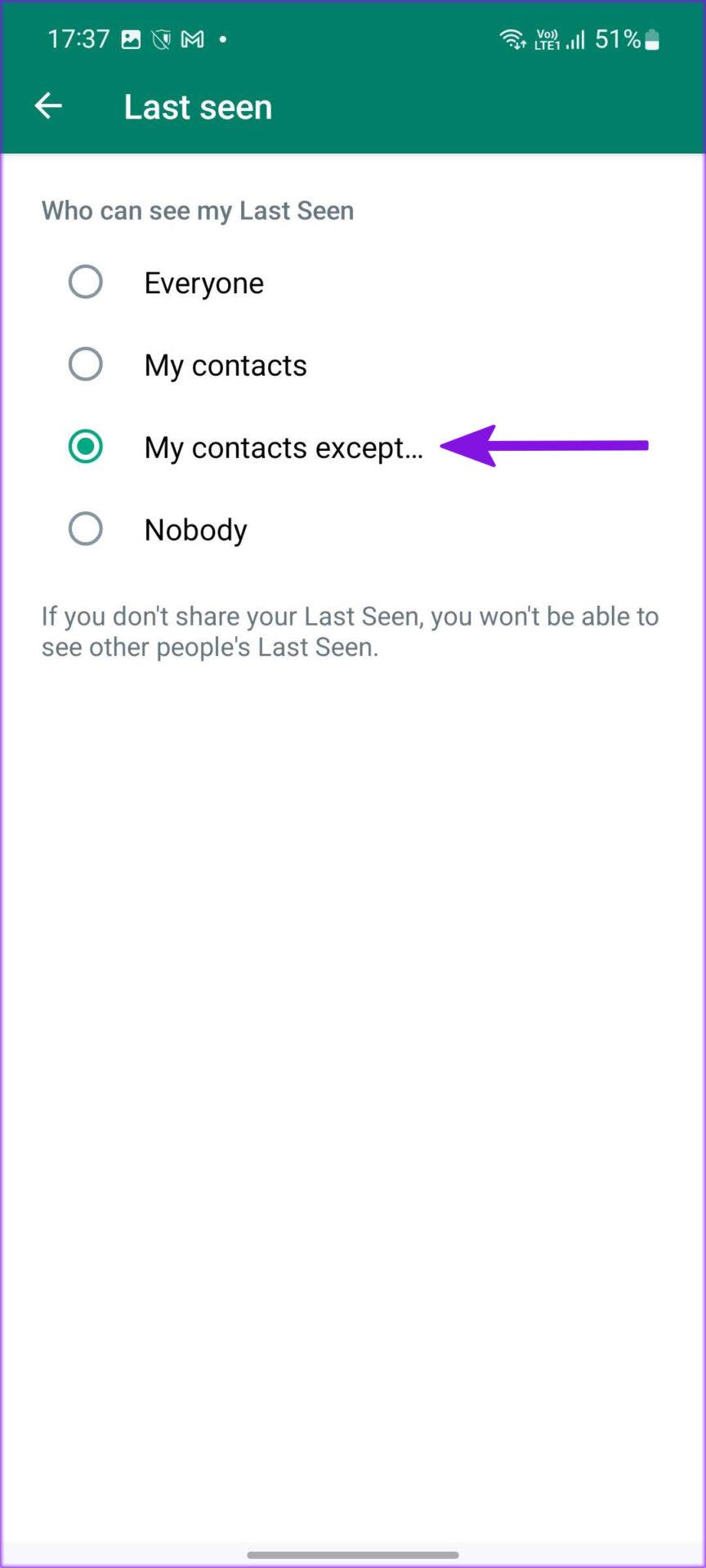
ステップ 9:次のメニューから連絡先を選択します (最後に見た連絡先を非表示にしたい連絡先)。
ステップ 10:右下隅のチェックマークをタップします。
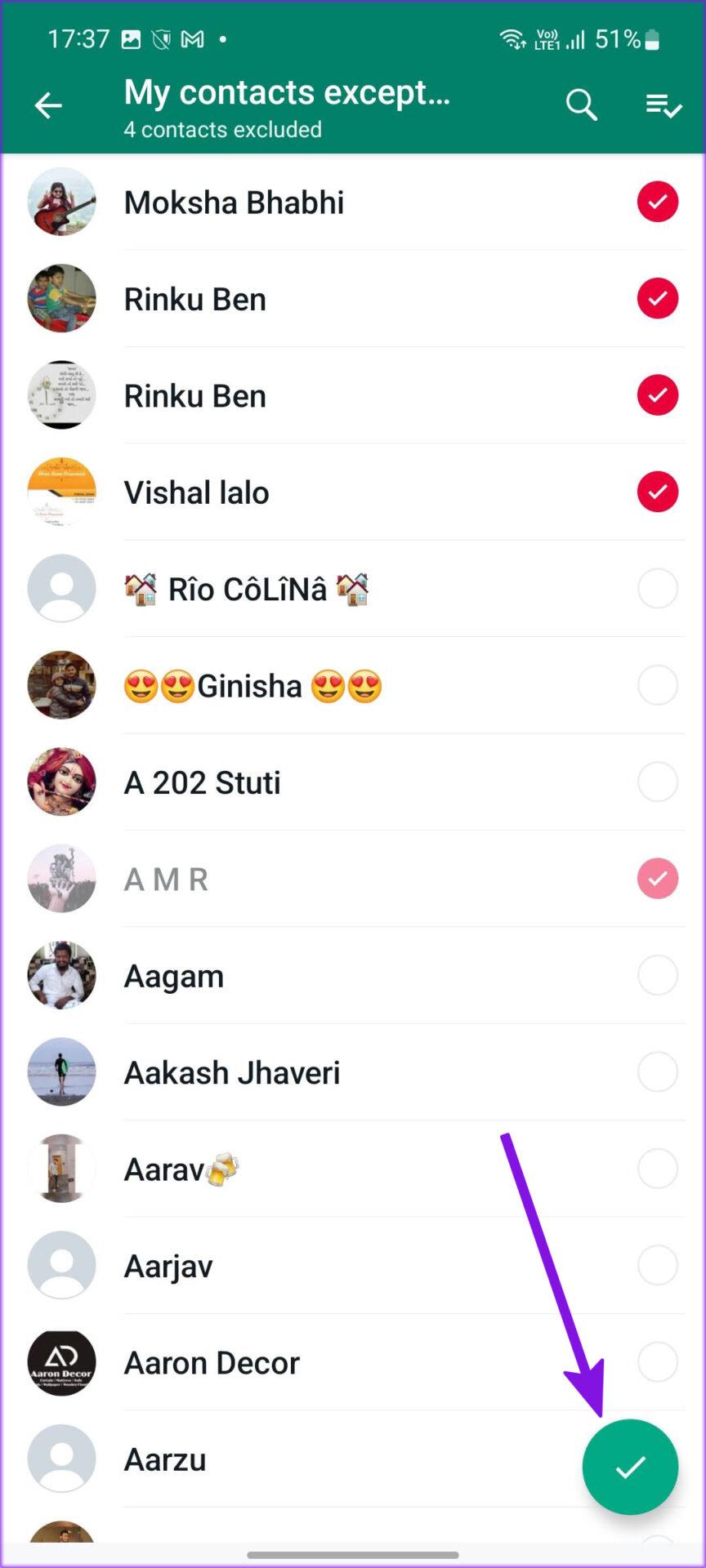
プライバシー メニューから、最後に確認した連絡先の確認から除外した連絡先の数を確認できます。
覗き見を避ける
WhatsApp はついにプライバシーの抜け穴に対処し、最後に見たプロフィール写真や特定の連絡先を非表示にするオプションを提供します。さあ、上記のトリックを使用してください。そうすれば、母親はあなたが最後に WhatsApp で見たのが午前 4 時であることについて尋ねなくなります。